Смена обоев, Настройки уведомлений и прав, Настройка уведомлений – Инструкция по эксплуатации Huawei Mate 8
Страница 27
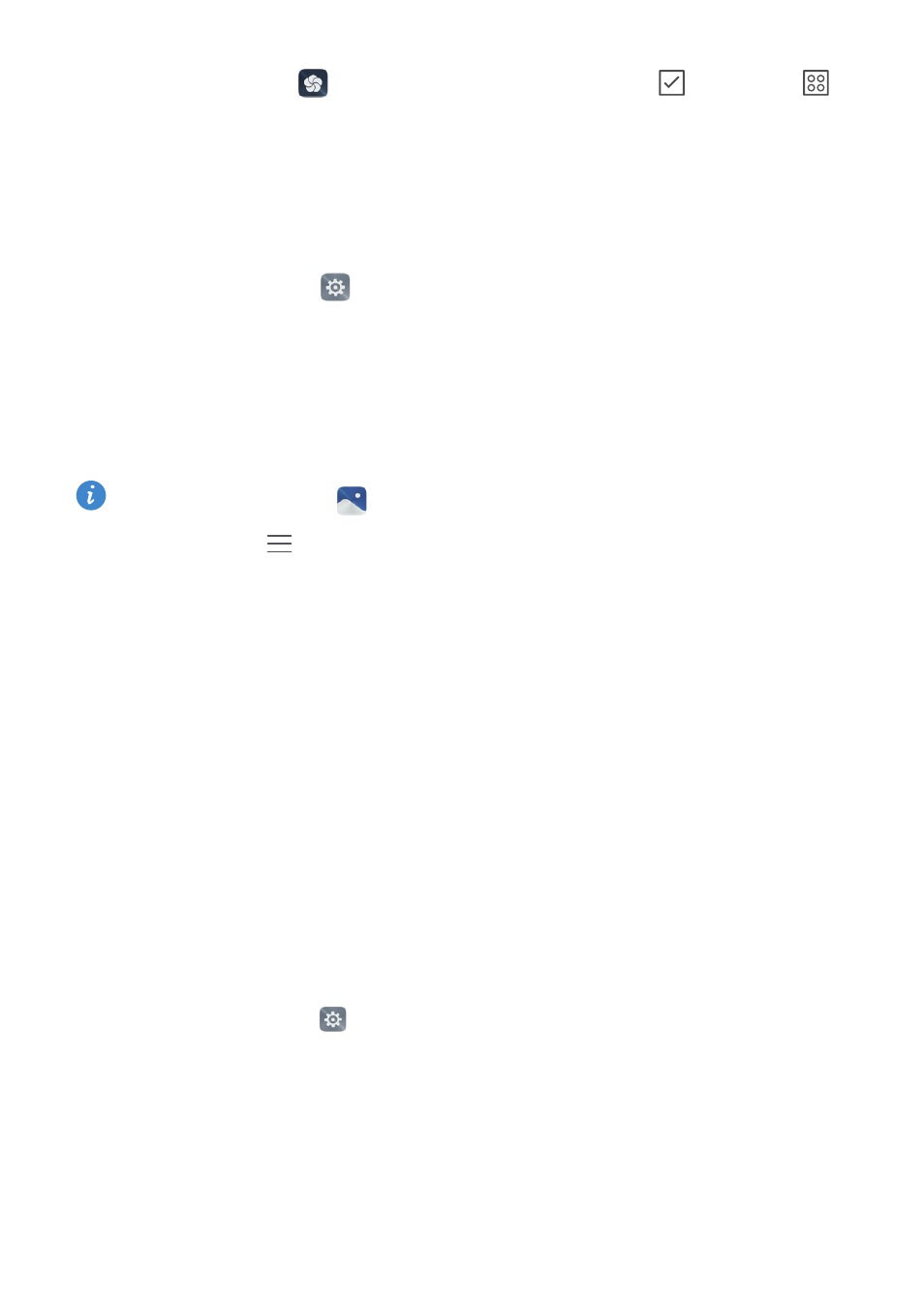
Начало использования и предварительная настройка
20
Откройте приложение
Темы, выберите тему и нажмите
. Нажмите
,
чтобы настроить стиль экрана блокировки, обои, значки приложений, шрифт и
пр.
Смена обоев
Можно установить любимое фото или картинку как обои экрана.
1
Откройте приложение
Настройки и выберите Экран.
2
Откройте приложение Обои и нажмите Обои экрана блокировки или Обои
рабочего экрана.
•
Настройка обоев: На вкладке Обои или Живые обои выберите изображение,
затем, следуя инструкциям на экране, установите его как обои.
Откройте приложение
Галерея, нажмите и удерживайте изображение,
затем нажмите
>
Установить как > Обои. Следуя инструкциям на экране,
установите изображение как обои.
•
Смена обоев встряхиванием телефона: Включите переключатель
Встряхнуть для смены. Каждый раз, когда Вы будете встряхивать телефон,
обои будут изменяться. Включите переключатель Произвольная смена, затем
настройте Интервал и Альбом. Обои будут автоматически изменяться через
указанный интервал времени.
Настройки уведомлений и прав
Настройка прав приложений и уведомлений повышает защиту и безопасность
телефона.
Настройка уведомлений
1
Откройте приложение
Настройки и нажмите Панель уведомлений и строка
состояния > Диспетчер уведомлений.
2
Выберите приложение, чтобы настроить его уведомления. Например,
выберите Эл. почта и включите переключатели Строка состояния, Баннеры и
Экран блокировки. При получении эл. письма уведомление будет
отображаться в строке состояния, на рабочем экране и на заблокированном
экране.